热门标签
热门文章
- 1信号处理基础之噪声与降噪(二)| 时域降噪方法(平滑降噪、SVD降噪)python代码实现_信号去噪平滑度指标
- 2【网络安全 | CTF】攻防世界 simple_php 解题详析_小宁听说php是最好的语言,于是她简单学习之后写了几行php代码。
- 3MobileNet实战:tensorflow2(1),2024年最新跳槽 面试
- 4微信小程序实现 API Promise 化_微信小程序new promise
- 5GitHub的Fork的作用(Github fork 和 git clone的区别)_fork仓库的好处
- 6数据可视化分析教学课件——FineBI实验册节选====高校招生数据分析_招生、流失可视化分析
- 7【日常问题】解决git clone提示unable to access 问题_git clone unable to access
- 8【自然语言处理】【大模型】DeepSeek-V2论文解析_deepseek v2
- 9外卖扫码点餐全开源小程序源码_点餐小程序下载开源
- 10YoloV8改进策略:蒸馏改进|CWDLoss|使用蒸馏模型实现YoloV8无损涨点|特征蒸馏
当前位置: article > 正文
python小游戏开心消消乐制作2-游戏元素绘制
作者:繁依Fanyi0 | 2024-06-06 04:45:28
赞
踩
python小游戏开心消消乐制作2-游戏元素绘制
前言
在上一篇文章中,我们已经初步显示出了游戏窗口,同时我们也提出了,无法关闭游戏窗口的问题,在这篇文章中主要解决这一个问题,同时在游戏窗口中绘制出矩形方块。
一、关闭游戏窗口
在这里我们可以使用pygame.event.get()中获取鼠标事件,用event.type判断是否是关闭窗口事件。
为了退出游戏窗口,我们还需要引入sys库,使用sys.exit(0)来退出程序。
由于sys库是python自带的默认库,则我们直接在代码中导入即可:
import sys
- 1
while True:
#获取鼠标响应
for event in pygame.event.get():
if event.type == pygame.QUIT:
sys.exit(0)
- 1
- 2
- 3
- 4
- 5
到这里我们就可以实现游戏窗口的显示和关闭了,完整代码如下:
import pygame #导入游戏库 import time import sys SCREEN_WIDTH = 800 SCREEN_HEIGHT = 600 if __name__ == '__main__': pygame.init() #初始化 #设置游戏窗口的高度和宽度 screen = pygame.display.set_mode((SCREEN_HEIGHT,SCREEN_WIDTH)) #设置游戏窗口的标题 pygame.display.set_caption("happy remove") #填充游戏窗口的背景色 screen.fill((124,114,242)) #更新窗口 pygame.display.update() while True: #获取鼠标响应 for event in pygame.event.get(): if event.type == pygame.QUIT: sys.exit(0) time.sleep(0.3)
- 1
- 2
- 3
- 4
- 5
- 6
- 7
- 8
- 9
- 10
- 11
- 12
- 13
- 14
- 15
- 16
- 17
- 18
- 19
- 20
- 21
二、矩形元素绘制
1.矩形元素绘制
矩形元素绘制我们可以通过pygame.draw.rect()来绘制,它所需要的参数分别是pygame.draw.rect(窗口对象,颜色值,位置和长宽(left,right,width,height))。
我们先绘制一个颜色为白色,长宽为50的矩形。
pygame.draw.rect(screen,(255,255,255),(0,0,50,50))
#不要忘记要更新窗口
pygame.display.update()
- 1
- 2
- 3
完整代码如下:
import pygame #导入游戏库 import time import sys SCREEN_WIDTH = 800 SCREEN_HEIGHT = 600 if __name__ == '__main__': pygame.init() #初始化 #设置游戏窗口的高度和宽度 screen = pygame.display.set_mode((SCREEN_HEIGHT,SCREEN_WIDTH)) #设置游戏窗口的标题 pygame.display.set_caption("happy remove") #填充游戏窗口的背景色 screen.fill((124,114,242)) #更新窗口 pygame.display.update() while True: #获取鼠标响应 for event in pygame.event.get(): if event.type == pygame.QUIT: sys.exit(0) pygame.draw.rect(screen,(255,255,255),(20,20,50,50)) #不要忘记要更新窗口 pygame.display.update() time.sleep(0.3)
- 1
- 2
- 3
- 4
- 5
- 6
- 7
- 8
- 9
- 10
- 11
- 12
- 13
- 14
- 15
- 16
- 17
- 18
- 19
- 20
- 21
- 22
- 23
- 24
这样我们就可以得到一个矩阵元素啦
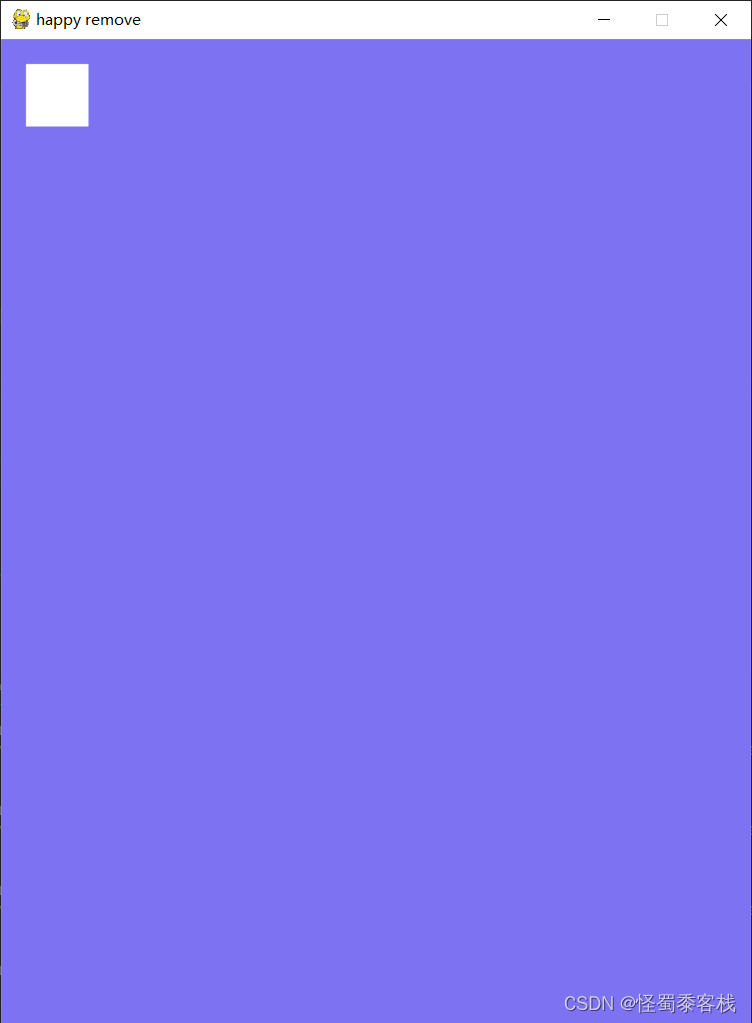
总结
本篇文章解决了窗口关闭问题和矩形元素绘制问题,但想要完成消消乐的功能,我们需要将一个矩形元素绘制成一个矩阵的形式,所以在下一章将介绍如何将矩形元素绘制成一个矩阵的形式,并且将它们封装成类的形式。
声明:本文内容由网友自发贡献,不代表【wpsshop博客】立场,版权归原作者所有,本站不承担相应法律责任。如您发现有侵权的内容,请联系我们。转载请注明出处:https://www.wpsshop.cn/w/繁依Fanyi0/article/detail/679560
推荐阅读
相关标签



